Googleアドセンスの審査が無事完了され、さっそくブログにアドセンス広告を貼った後、やっておきたいアドセンス側の設定をご紹介します。
アドセンスは基本的に自動広告ですが、自分のブログで表示させたくない広告や広告ジャンルに対し、ブロック設定することが出来ます。
またこちらで紹介する「広告先のURLでブロックする」方法で、低単価のAmazon、楽天をブロックする方法をまとめた記事もありますのでご参照ください。

なぜ広告のブロックが必要なのか【3つのメリット】
もし、自動のアドセンス広告のコントロールをせずにデフォルトのままにしていると、自分の意図しない広告がブログで表示されてしまうことがあります。
そのため、しっかりアドセンス広告を管理することで3つのメリットを得ることができます。
- 自分のブログの信頼性が上がる
- 収益の改善につながる
- ブログ運営が改善できる
自分のブログの信頼性が上がる
例えば、わたしはフットサルの体験記事というスポーツのジャンルを中心にブログを書いていますが、同じページで出会い系の広告が表示されていた場合、どう感じると思いますか?
中にはその広告がささる人もいるかもしれませんが多くの人は不快に感じ、サイトから離脱、敬遠されるのではないでしょうか。
しっかり自分のサイトに責任をもって、アドセンスの自動広告を有効活用しながらも、広告も含めてコントロールすることでブログの信頼性を維持向上していきましょう!
収益の改善につながる
前の章の延長に近いのですが、不快まではいかなくても、ブログとは180度違うジャンルの広告が表示されている場合、読者にまったく意識されません。同じ広告でも、ブログ記事に近いジャンルの方がクリック率が上がり、収益にもプラスの影響が出るでしょう。
ただし、自分では気づいていないユーザーニーズもあるかもしれませんので、ブロックし過ぎるのも問題ですが、バランス感覚をもって管理していきましょう!
ブログ運営が改善できる
こちらは初心者ブロガーの方中心になるかもしれませんが、自分のブログの訪問者さんがどういったニーズを持っているのかヒントになります。
次の章で画面をお見せしますが、自分ブログでどういった広告がクリックされているのか把握することができます。必要に応じて広告に近い内容をブログのネタにしたり、アフィリエイト案件を探したり、ブログ運営のよい循環をまわすことも可能です!
アドセンスで広告をブロックする方法
アドセンスで広告をブロックする方法は3つありますので、それぞれ画像付きでご紹介します。
- 広告を個別にブロックする
- カテゴリ毎にブロックする
- 広告先のURLをブロックする
設定の順番は2でカテゴリを設定してから、3の個別設定がおすすめです!ここでは、アドセンスのメニュー表示順に説明します。

広告を個別にブロックする
アドセンスメニューに広告レビューセンターというメニューでバナー型やイラスト&テキスト型などのひとつひとつの広告を実際に見てブロックする方法です。
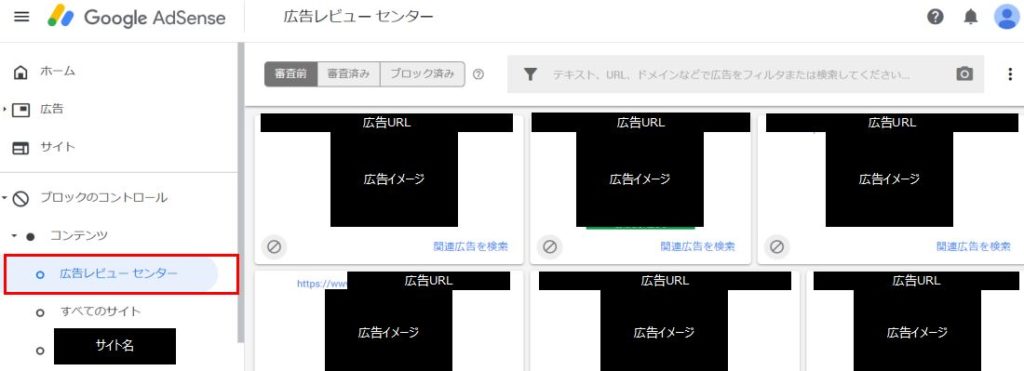
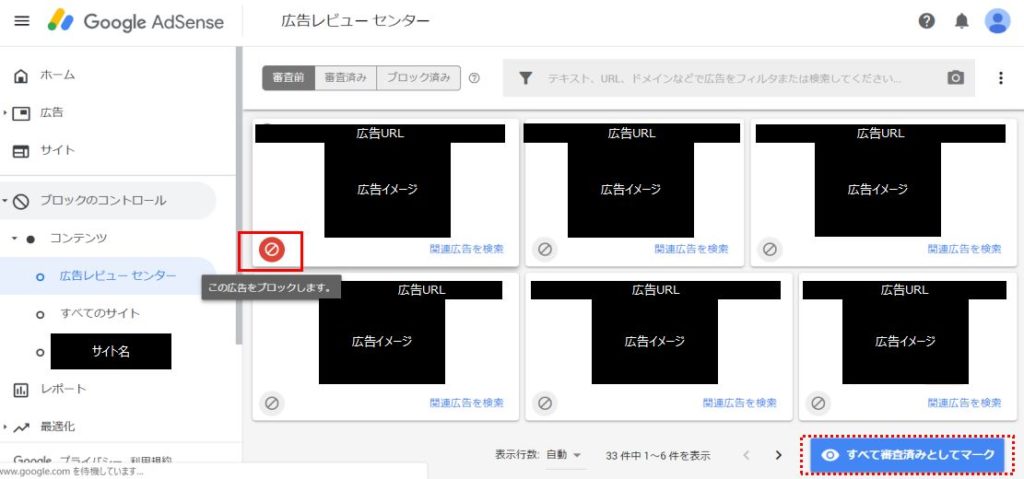
ページに複数の広告が表示されますので、ブロックしたい広告を選択し終わったら、「すべて審査済みとしてマーク」を選択し、残りの広告を次のページでチェックします。
カテゴリ毎にブロックする
カテゴリ毎の区分からブロックする方法です。
下のイメージのように左メニューでアドセンスにしているサイト名が表示されますので、対象のサイトを選択し、設定することになります。
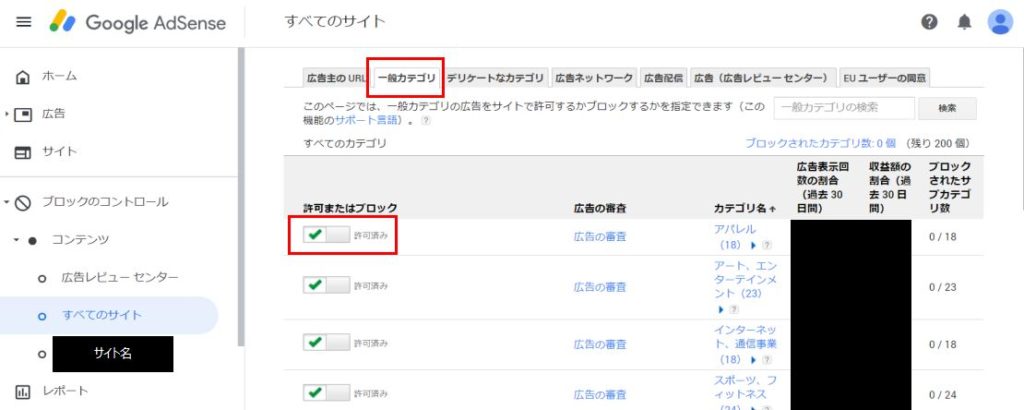
こちらのページではブロック可否だけでなく、右側にカテゴリごとの「表示回数」や「収益額の割合」も確認することが出来ます。
広告先のURLをブロックする
広告先URLの広告主が出している広告をブロックします。
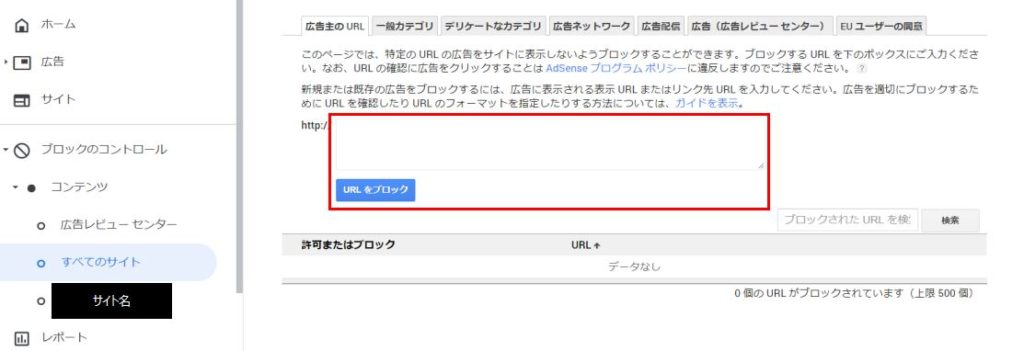
おわりに
わたし自身はまだ駆け出しブロガーで、まず第一にアクセスを稼げる記事を書く必要があるのですが、せっかく始めたブログ運営、いろいろ試行錯誤して楽しみましょう!

